Pada artikel ini, Anda akan mempelajari semua yang perlu Anda ketahui tentang Linux Copy File, atau singkatnya, perintah Linux CP. Menyalin file di Linux adalah keterampilan yang penting, dan kami akan menunjukkan cara menggunakan perintah ini selangkah demi selangkah.
Bagaimana cara menyalin File di Linux?
Ada beberapa cara berbeda untuk menyalin file di Linux. Metode yang paling umum adalah menggunakan cp memerintah. Perintah ini adalah singkatan dari "salin" dan memungkinkan Anda untuk menyalin file dari satu lokasi ke lokasi lain . Misalnya, jika Anda ingin menyalin file bernama "example.txt" dari direktori Anda saat ini ke direktori baru disebut "temp" , Anda akan menggunakan perintah berikut:
cp example.txt temp/Code language: Bash (bash)Ini akan membuat file baru bernama "example.txt" dalam "temp" direktori yang identik ke file aslinya.
Cara lain untuk menyalin file di Linux adalah dengan menggunakan mv memerintah. Perintah ini adalah singkatan dari "pindah" dan memungkinkan Anda untuk memindahkan file dari satu lokasi ke lokasi lain. Namun, tidak seperti cp perintah, mv perintah akan menghapus file asli setelah disalin ke lokasi baru . Jika Anda ingin memindahkan file bernama "example.txt" dari direktori Anda saat ini ke direktori baru bernama "temp" Anda akan menggunakan perintah berikut:
mv example.txt temp/Code language: Bash (bash)Ini akan membuat file baru bernama "example.txt" dalam "temp" direktori dan hapus file asli .
Terakhir, Anda juga dapat menggunakan antarmuka GUI untuk menyalin file di Linux . Sebagian besar distribusi dilengkapi dengan aplikasi pengelola file yang menyediakan cara grafis untuk menyalin, memindahkan, dan menghapus file. Untuk menggunakan metode ini, cukup buka aplikasi pengelola file Anda dan navigasi ke lokasi file yang ingin Anda salin . Kemudian, klik file dan pilih "Salin" dari menu . Selanjutnya, navigasi ke lokasi tempat Anda ingin menyalin file dan klik "Tempel". File akan disalin ke lokasi baru.
Pengantar Perintah Salin File Linux (cp)
Dari awal, saya akan menjalankan perintah bantuannya agar Anda lebih mengetahuinya:
cp – helpCode language: Bash (bash)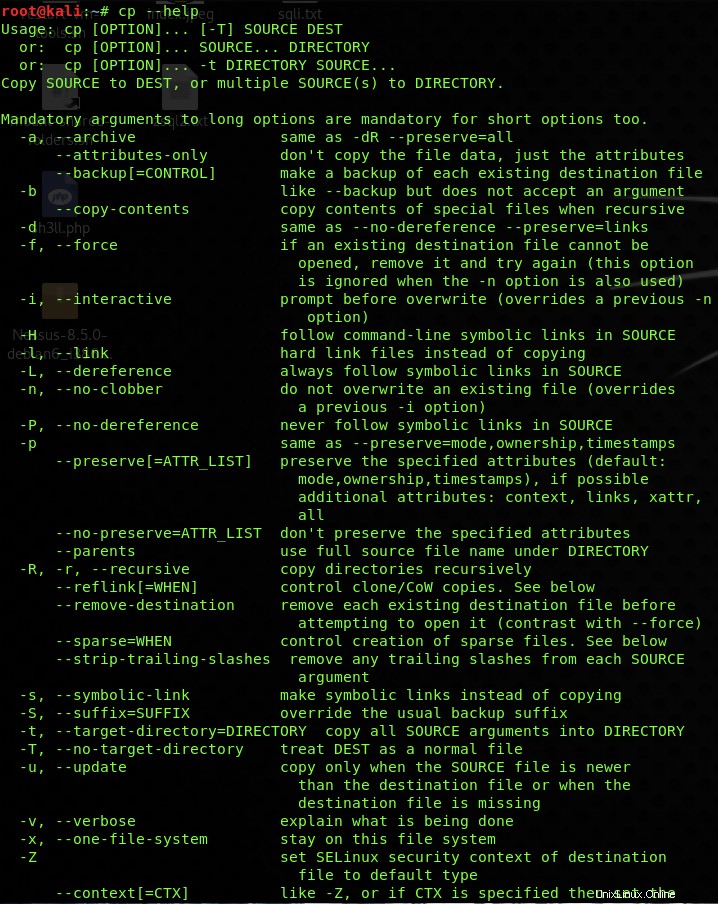
Di Linux, cp perintah adalah singkatan dari salin . Perintah ini digunakan untuk menyalin file atau sekelompok file atau direktori dari lokasi sumber ke lokasi tujuan.
Ini menghasilkan konten yang tepat dari file yang disalin pada disk dengan nama file berbeda yang telah Anda tentukan sebelumnya. Perintah Linux copy file (cp) membutuhkan setidaknya dua nama file dalam argumennya untuk beroperasi. Ada banyak jenis penggunaan perintah salin, tetapi saya akan menunjukkan kepada Anda perintah praktis terpenting dan sehari-hari yang akan membantu Anda dalam alur kerja.
Sintaks dasar untuk menyalin file apa pun dari alamat sumber ke alamat adalah:
cp <source address> <destination address>Code language: Bash (bash)Sekarang dengan mengubah lebih lanjut argumen sintaks dasar, saya akan melakukan operasi file salinan Linux yang berbeda, yang akan Anda lihat lebih banyak di artikel ini.
Menyalin File di Direktori yang Sama
Perintah cp membantu pengguna menyalin konten file sumber ke tujuannya, jadi di sini saya akan mereplikasi konten file sumber ceos3c.txt ke file tujuan baru ceos3c_new.txt . Jika file tujuan sudah ada, perintah ini akan menimpa file tersebut tanpa pesan peringatan , dan jika file tujuan tidak ada, maka file baru akan dibuat, yang akan menyalin konten file sumber sesuai keinginan pengguna:
cp ceos3c.txt ceos3c_new.txtCode language: CSS (css)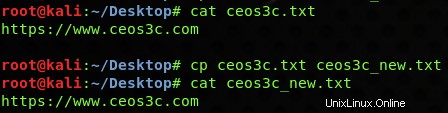
Menyalin Satu File ke Direktori
Dengan menggunakan perintah salin ini, Anda dapat menyalin file sumber ceos3c.txt ke direktori tujuan folder baru kapanpun dibutuhkan. Jika direktori tidak ada, maka pertama akan membuat direktori baru dan akan menyalin sumber ke sana, tetapi jika direktori sudah ada, maka cp perintah akan menimpa konten yang sudah ada sebelumnya di direktori tujuan.
cp ceos3c.txt newfolder/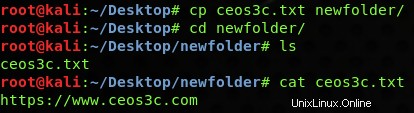
Menyalin Banyak File ke Direktori
Dengan bantuan perintah salin file Linux ini, Anda dapat menyalin banyak file ke direktori kapan pun diperlukan. Misalkan berbagai file sumber ceos3c1.txt , ceos3c2.txt , ceos3c3.txt harus disalin sekaligus ke direktori tertentu folder baru maka Anda dapat membingkai perintah di atas seperti yang ditunjukkan.
Menggunakan cp perintah akan menyalin seluruh konten dari file sumber ke direktori tujuan yang disebutkan. Jika direktori tidak ada, maka pertama-tama ia akan membuat direktori baru dan akan menyalin konten ke dalamnya tetapi jika direktori tersebut sudah ada, cp akan menimpa semua file yang sudah ada sebelumnya di direktori tujuan, jadi berhati-hatilah saat menyalin konten dari sumber ke tujuan.
cp ceos3c1.txt ceos3c2.txt ceos3c3.txt newfolder/Code language: Bash (bash)
Salin direktori sumber ke direktori tujuan
Perintah file salin Linux ini menggunakan kinerja rekursifnya dengan mereplikasi -r atau -R seluruh struktur direktori sumber secara rekursif ke lokasi tujuan. Ini digunakan dalam situasi di mana Anda ingin menyalin semua file dan sub-direktori yang berisi direktori, jadi itu hanya akan menyalin seluruh direktori, bukan hanya file-nya ke jalur tujuan yang diinginkan. Bahkan jika direktori tujuan tidak ada, itu akan membuatnya, dan jika t sudah ada, maka itu akan menggantikan dan menimpa file yang ada:
cp -R ignite demo2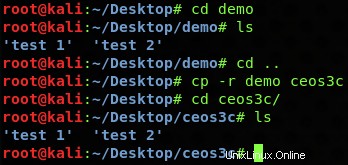
Perintah salin interaktif
Biasanya, ketika Anda menggunakan perintah salin jika file tujuan sudah ada, itu hanya menimpanya. Untuk membuatnya interaktif sehingga akan menampilkan prompt konfirmasi saat menyalin file, –i argumen ikut bermain. Dengan menggunakan argumen ini, kapan pun Anda akan menyalin file sumber ceos3c.txt ke lokasi tujuan dan file dengan nama yang sama akan ada di sana kemudian akan meminta konfirmasi untuk menimpa file tujuan demo.txt .
Jika Anda menjawab perintah sebagai y (ya), maka itu akan menimpa file tujuan, atau jika jawaban Anda adalah n (tidak) maka itu akan menyelamatkan konten tujuan agar tidak terhapus.
cp -i ceos3c.txt demo.txtCode language: Bash (bash)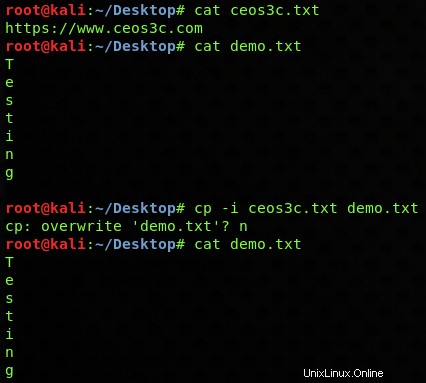

Perintah Salin Verbose
Terkadang saat Anda melakukan operasi kompleks dengan perintah salin file Linux, yang menyertakan beberapa file sumber:ceos3c.txt , ceos3c_new.txt , ceos3c2.txt , ceos3c3.txt ke folder baru tujuan , akan ada beberapa kemungkinan kesalahan pengetikan atau tujuan yang salah karena ini adalah operasi berbasis baris perintah, kemudian, dalam hal ini, Anda dapat menggunakan verbositas -v . Ini akan menunjukkan kepada Anda output terperinci dari tindakan yang dilakukan, dari mana sumber terjadi dan di mana diperkirakan:
cp -v ceos3c.txt ceos3c_new.txt ceos3c2.txt ceos3c3.txt newfolder/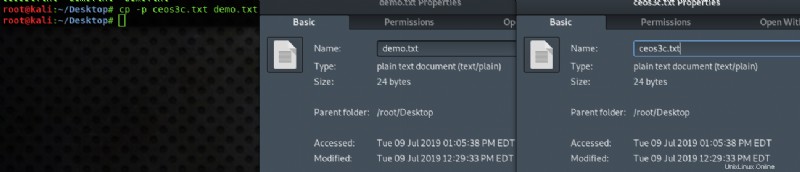
Mencadangkan file
Ada situasi ketika Anda perlu membuat cadangan file tujuan demo.txt saat menyalin konten file sumber ceos3c.txt . Dalam hal ini, ada -b bendera untuk tujuan ini. Ini membantu membuat cadangan file di folder yang sama dengan nama dan format yang berbeda.
cp -b ceos3c.txt demo.txtCode language: Bash (bash)
Menjaga atribut file
Saat menyalin file sumber ceos3c.txt ke file tujuan demo.txt , Anda diharuskan untuk mempertahankan atribut file untuk forensik atau alasan lain, lalu gunakan -p bendera untuk itu. Ini akan mempertahankan atribut berikut dari file sumber ke file tujuan:
- Modifikasi dan Tanggal/Waktu Akses
- Bendera dan mode file
- ID Pengguna dan Grup
- Daftar Kontrol Akses (ACL)
- Atribut yang Diperluas (EA)
cp -p ceos3c.txt demo.txtCode language: Bash (bash)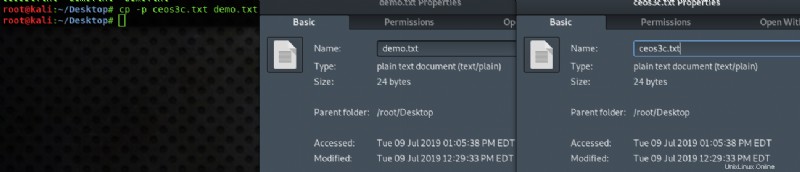
Menyalin menggunakan karakter Wildcard
Bintang * karakter wildcard digunakan untuk memilih semua file dan folder di dalam folder saat ini. Seperti yang ditunjukkan pada contoh di atas, saya telah menggunakan sumber dalam dua cara untuk menyalin semua file (di tangkapan layar pertama) dan sekelompok file (di tangkapan layar kedua).
Pertama, saya telah menyalin semua file menggunakan * karakter yang telah menyalin semua file terlepas dari perbedaannya ke folder tujuan, sedangkan dengan cara kedua, saya telah menyalin semua file yang memiliki .txt ekstensi terlepas dari namanya ke folder tujuan. Dan bukan hanya .txt , Anda dapat menyalin file ekstensi apa pun dengan cara ini:
cp * newfolder/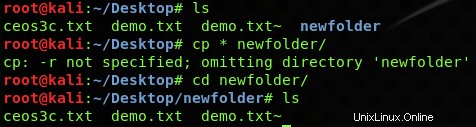
cp *.txt newfolder/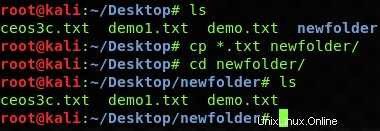
Salin paksa ke file
Ketika izin file tujuan tidak memungkinkan untuk menimpa data dari file sumber di dalamnya, dan diperlukan untuk menulis data di atasnya secara paksa, maka dalam hal ini, –f bendera menjadi berguna. Dengan menggunakan –f (memaksa) argumen perintah file salin Linux, Anda dapat secara paksa menimpa file tujuan dengan data file sumber. Ini menghapus file tujuan terlebih dahulu dan kemudian menyalin konten file sumber di dalamnya:
cp -f ceos3c.txt demo.txtCode language: CSS (css)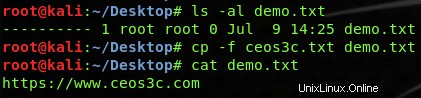
Salin Tautan Simbolik
Tautan simbolis adalah jenis file tertentu yang mengarah ke file lain yang seperti pintasan di Mac atau Windows. Anda mungkin memerlukan konten file sumber tanpa menempatkan file yang sebenarnya di tempatnya karena perubahan dinamis dari direktori tertentu yang dapat merusak file.
Dalam skenario ini, Anda dapat menggunakan –s flag (tautan simbolik), yang akan membuat penunjuk dari tujuan menuju sumber dan akan membuat gambar (salinan persis ) dari file sumber ke file tujuan. Setiap kali file sumber dihapus, penunjuk akan rusak, dan tujuan tidak akan lagi mempertahankan gambar file sumber:
cp –s ceos3c demo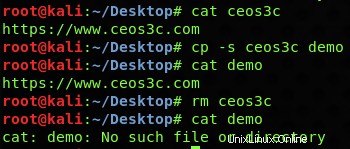
Adanya pointer antara tujuan dengan file sumber akan merubah icon dari file tujuan, seperti gambar dibawah ini:
Ikon saat penunjuk ada 
Ikon saat penunjuk tidak ada 
Salin Perintah dengan atribut Kekinian
Mungkin ada skenario ketika Anda hanya ingin menyalin file sumber hanya jika file tersebut lebih baru dari file tujuan.
Fungsionalitas ini dapat dengan mudah dicapai dengan menggunakan -u bendera perintah file salin Linux. Pada contoh di bawah ini, Anda dapat melihat bahwa file tujuan (demo) lebih baru daripada file sumber (ceos3c), sehingga tidak mengubah isi file tujuan dengan -u memerintah. Anda dapat mengelola redundansi file, dan kehilangan data dapat dicegah, yang dapat terjadi dengan menimpa data lama secara keliru ke yang baru:
cp –u ceos3c demo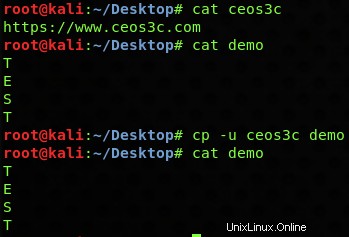
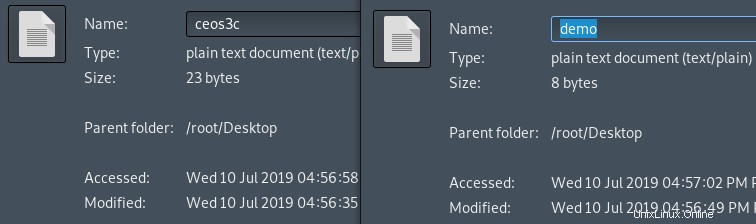
Kesimpulan Perintah Salin File Linux
Seperti yang Anda lihat sampai sekarang, penggunaan cp perintah mudah dimengerti, seperti yang ditunjukkan pada contoh yang tercakup dalam tutorial ini. Saya harap ini akan membantu Anda lebih memahami perintah Linux CP dan semua kasus penggunaannya yang berbeda.